Windows 7용 최고의 클리너
이전 속도를 PC로 되돌리기 위해 하드웨어 성능을 높이거나 시스템을 다시 설치할 필요는 전혀 없습니다. 이를 위해 대부분의 경우 단순히 필요합니다. 좋은 프로그램파편에서 컴퓨터 청소.
레지스트리 항목을 안전하게 수정하고, 브라우저가 실행 중일 때 생성된 임시 파일을 삭제하고, 정리합니다. HDD소프트웨어를 잘못 제거한 후 남은 구성 요소에서 자동 로드를 관리하는 데 도움이 됩니다. 정크 정리 및 PC 성능 최적화
이 소프트웨어 패키지에는 Windows XP를 실행하는 컴퓨터를 정리하고 최적화하기 위한 20개 이상의 유틸리티가 포함되어 있습니다. 추억; 7; 8.
Glary Utilites Free의 주요 모듈 및 기능 스크린샷
이 컴플렉스를 사용하는 주요 이점으로 다기능 및 친숙한 인터페이스와 러시아어의 존재에 주목할 가치가 있으며 이는 의심할 여지 없이 초보 사용자에게 큰 장점입니다.
한 번의 클릭으로 프로그램이 PC의 상태를 분석하고 표시합니다.
컴퓨터에서 쓰레기를 제거하고 성능 문제를 해결하려면 무료 버전의 Glary Utilites Free를 다운로드하면 됩니다. 그런 다음 기본 창에서 "1 클릭" 버튼을 클릭하면 Glary Utilites Free가 나머지 작업을 자체적으로 수행합니다.
기능에 대해 알아보고 www.glarysoft.com/glary-utilities/ 링크를 클릭하여 제조업체 웹 사이트에서 이 프로그램을 다운로드할 수 있습니다.
- 이것 강력한 프로그램다양한 시스템 파편에서 컴퓨터의 하드 드라이브를 청소하고 시스템 레지스트리를 수정합니다.
Final Uninstaller 프로그램의 기본 창 스크린샷
이 유틸리티는 50MB 이하의 컴퓨터 디스크 공간을 차지하며 시스템 리소스를 요구하지 않으며 Windows XP에서 작동할 수 있습니다. 추억; 7. 이것은 구형 컴퓨터 사용자에게 유리합니다.
국내 사용자를 위한 유틸리티의 주요 단점은 이 유틸리티의 공식 버전을 무료로 다운로드할 수 없다는 것입니다.
이 프로그램은 유료 라이센스를 기반으로 배포되며 제조업체 웹 사이트의 비용은 27 USD입니다. PC 3대용. 그럼에도 불구하고 Final Uninstaller는 러시아어 팩이 없음에도 불구하고 상당히 인기 있는 PC 청소 도구 키트입니다.
조언:크랙된 버전의 Final Uninstaller를 사용하지 마십시오. 허가되지 않은 설치 프로그램이 불필요한 소프트웨어로 컴퓨터를 채울 수 있다는 사실 외에도 쉽게 PC에 바이러스를 가져올 수 있습니다.
www.finaluninstaller.com/download.php 링크를 클릭하여 가능성에 대해 알아보고 제조업체 웹 사이트에서 Final Uninstaller 프로그램을 다운로드할 수 있습니다.
훌륭한 제거 프로그램 및 시작 관리자입니다. 이 "청소기"의 가장 큰 장점은 가장 놓치는 쓰레기를 찾아준다는 것입니다. 유사한 프로그램.
Revo Uninstaller 정크 파일 분석 창 스크린샷
이 유틸리티에는 친숙하고 Russified 인터페이스가 있으므로 경험이 없는 사용자도 사용할 수 있습니다. Revo Uninstaller는 Windows XP를 실행하는 PC에서 실행됩니다. 추억; 7; 8; 10.
www.revouninstaller.com/revo_uninstaller_free_download.html 링크를 클릭하여 무료 Revo Uninstaller 프로그램을 다운로드할 수 있습니다.
CCleaner는 Windows 및 Android를 실행하는 컴퓨터에서 다양한 시스템 쓰레기로부터 PC를 청소하는 가장 인기 있는 유틸리티입니다.
CCleaner 메인 창의 스크린샷
이 프로그램검색 및 다운로드 기록, 쿠키, 임시 파일, 자동 완성 등 브라우저의 흔적을 찾아 제거할 수 있습니다.
또한 클리너를 사용하면 컴퓨터의 클립보드, 휴지통, 임시 파일에서 데이터를 삭제할 수 있습니다. 운영 체제응용 프로그램의 쓰레기.
CCleaner 유틸리티에는 제거 프로그램, 시작 관리자 및 안전한 레지스트리 편집기와 같이 PC 작동을 최적화하는 데 필요한 많은 도구가 포함되어 있습니다.
특히 불신하는 사용자의 경우 프로그램은 다음을 제안합니다. 지원삭제된 파일을 언제든지 복원할 수 있습니다. 와 함께 CCleaner 사용시스템 복원 지점 등을 관리할 수 있습니다.
이 유틸리티를 사용하여 컴퓨터를 설치하고 청소하는 과정을 더 자세히 고려하십시오.
CCleaner 설치
컴퓨터를 청소하고 최적화하려면 원본 CCleaner 프로그램을 다운로드해야 합니다: www.piriform.com/ccleaner
중요한:을 위한 올바른 작동이 유틸리티는 개발자 회사의 공식 웹사이트에서만 다운로드하면 됩니다.
1. 설치 프로그램을 시작한 후 언어 선택 창이 나타나면 필요한 언어를 선택하고 "확인" 버튼을 클릭해야 합니다.
CCleaner 언어 팩 선택 스크린샷
3. 그런 다음 프로그램에서 설치 옵션을 선택하라는 메시지가 표시됩니다. 기본적으로 유틸리티는 시작 메뉴와 바탕 화면에 바로 가기를 만들고 휴지통 메뉴 "CCleaner 열기", "CCleaner 실행"에 항목을 추가합니다.
Seven이 있는 컴퓨터가 다시 새 것처럼 작동하려면 OS를 다시 설치하거나 하드웨어 성능을 높일 필요 없이 PC를 충분히 청소하기만 하면 됩니다.
Windows 7에서 개발자는 누적된 "쓰레기"에서 시스템을 해제할 수 있는 기본 제공 도구를 제공했습니다.
그러나이 목적을 위해 특별히 설계된 프로그램 중 하나를 사용하는 것이 훨씬 쉽습니다. 다음은 PC 메모리를 안전하게 정리할 뿐만 아니라 OS 운영을 전체적으로 최적화할 수 있는 Windows 7 환경에서 작업하기 위한 최고의 프로그램입니다.
유틸리티 설명을 읽은 후 각 사용자는 자신에게 가장 적합한 옵션을 선택할 수 있습니다.
씨클리너
먼저 대다수의 Windows 7 사용자에 따르면 OS 정리 및 최적화에 가장 적합한 유틸리티를 고려하십시오.
Russified 응용 프로그램 인터페이스는 매우 친숙하여 이전에 PC 혼란 문제를 겪어 본 적이 없는 초보자도 쉽고 빠르게 프로그램의 주요 기능을 마스터할 수 있습니다.
개발자는 Windows에서 가능한 한 안전하게 만들려고 노력했지만이 "청소기"에는 엄청난 숫자가 있습니다. 다양한 기능그리고 기회, 그리고 이해하지 않고 사용하지 않는 것이 더 나은 강력한 도구가 있습니다.
 도구는 4개의 주요 섹션으로 그룹화되며, 차례로 많은 하위 섹션으로 구성됩니다. 예를 들어, 그 중 하나인 "청소"에는 다음 도구가 포함되어 있습니다.
도구는 4개의 주요 섹션으로 그룹화되며, 차례로 많은 하위 섹션으로 구성됩니다. 예를 들어, 그 중 하나인 "청소"에는 다음 도구가 포함되어 있습니다.
- Windows 최적화(인터넷 브라우저, 탐색기 등)
- 프로그램(타사 브라우저, 멀티미디어 등).
이러한 각 도구는 삭제해도 안전한 메모리의 파일만 지웁니다.
"레지스트리" 하위 섹션에서는 레지스트리를 정리하고 오류를 수정할 수 있습니다.
"서비스"에서 사용자는 시작 응용 프로그램을 쉽게 설정하고, 동일한 파일을 빠르게 검색하고, 디스크를 지우는 등의 작업을 할 수 있습니다.
"설정" 탭에는 유틸리티 매개변수의 모든 항목이 포함되어 있으며 고급 사용자를 위해 시스템을 미세 조정할 수 있는 추가 기능이 있습니다.
와이즈케어365
어떤 사람들은 이 응용 프로그램을 "Harvester"라고 부릅니다. 다른 유사한 프로그램 중에서 "무료" 버전도 특히 많은 수의 내장 기능으로 눈에 띄기 때문입니다.
이 유틸리티는 두 가지 버전으로 배포됩니다.
- 프리미엄,
- 무료.
두 번째 기능에는 액세스할 수 없는 기능이 있지만 일반적으로 대부분의 컴퓨터 소유자에게는 개방형 기능으로 충분합니다.
 응용 프로그램을 사용하는 알고리즘은 위에서 설명한 것과 같이 간단하며 두 가지 주요 단계로 요약됩니다.
응용 프로그램을 사용하는 알고리즘은 위에서 설명한 것과 같이 간단하며 두 가지 주요 단계로 요약됩니다.
- 첫 번째 클릭으로 분석을 시작하십시오.
- 두 번째 마우스 클릭으로 문제를 수정합니다(간단히 "수정" 클릭).
 인터페이스의 첫 번째 섹션인 "확인"에서는 Windows의 문제 분석 및 수정이 수행됩니다. 이 프로세스를 완료하면 유틸리티는 한 번의 클릭으로 문제를 해결하라는 권장 사항과 함께 컴퓨터의 시스템 상태 평가를 표시합니다.
인터페이스의 첫 번째 섹션인 "확인"에서는 Windows의 문제 분석 및 수정이 수행됩니다. 이 프로세스를 완료하면 유틸리티는 한 번의 클릭으로 문제를 해결하라는 권장 사항과 함께 컴퓨터의 시스템 상태 평가를 표시합니다.
같은 섹션에는 특수 기능. 프로그램을 무료로 수정하려면 다음 옵션이 활성화됩니다.
- 애플리케이션 제거
- 비이동식 제거(Windows 도구를 통해 파일을 지울 수 없을 때 유용함)
- 최적화;
- 하드 드라이브에서 실수로 지워진 파일 복구
- 설정된 시간 후 컴퓨터 종료를 관리합니다.
"Clean" 탭에는 예를 들어 빠르고 깊은 것과 같은 몇 가지 옵션이 있습니다. 또한 이를 통해 레지스트리를 정리할 수 있습니다.
별도의 그룹은 "최적화"입니다. 디스크 조각 모음, 시작 제어, 레지스트리 조정 등과 같은 강력한 도구를 그룹화했습니다.
Windows 클리너
이 프로그램에서 "쓰레기" 및 레지스트리 최적화에서 OS 정리 도구를 시작하도록 구성할 수 있습니다. 자동 모드. 동시에, 사용자는 예방 절차를 수행하기에 가장 편리한 시간을 독립적으로 설정할 수 있습니다.
 PC에 저장된 사용자 파일의 최대 보안을 보장하기 위해 Windows Cleaner는 수행된 절차의 기록을 저장하는 기능을 제공합니다.
PC에 저장된 사용자 파일의 최대 보안을 보장하기 위해 Windows Cleaner는 수행된 절차의 기록을 저장하는 기능을 제공합니다.
 "청소" 탭에는 2개의 섹션이 있습니다.
"청소" 탭에는 2개의 섹션이 있습니다.
- 레지스트리(불필요하고 사용되지 않는 항목 제거)
- 파일(OS "쓰레기" 제거용).
각 섹션에는 네 가지 작동 모드가 있습니다.
- 평균;
- 사용자 정의 가능;
3. 고급 청소
가속 청소.
분석 결과 PC 메모리에서 삭제가 제안된 데이터 목록이 표시됩니다.
이 유틸리티는 국내 개발이므로 러시아어를 사용하는 사용자가 사용하기에 가장 적합합니다.
매우 풍부한 기능 무료 프로그램. 다양한 도구의 수 측면에서 유사한 목적의 유료 애플리케이션과 경쟁할 수 있습니다.

특히 주목해야 할 점은 PC 사용자에 대한 정보를 추적하고 캡처하도록 설계된 해커 유틸리티를 탐지하고 제거하는 기능입니다. 시스템 최적화 메커니즘 외에도 파일을 암호화하고 파일을 읽고 병합하는 수단이 있습니다.
 도구는 다음 세 섹션으로 그룹화됩니다.
도구는 다음 세 섹션으로 그룹화됩니다.
- 한 번의 클릭(여기에는 OS를 최적화하는 모든 도구가 있습니다.)
- 빠른 개요(유틸리티 설정)
- 모듈(PC 메모리 상태를 청소하고 모니터링하기 위한 별도의 응용 프로그램).
이 프로그램은 컴퓨터에 설치하지 않고도 사용할 수 있지만 이동식 미디어에서 직접 실행하기만 하면 됩니다. 
이전 응용 프로그램과 마찬가지로 완전 무료이며 수많은 유용한 도구가 있습니다.
 이 유틸리티는 단일 사용자 클릭 후에만 시스템 최적화를 시작할 수 있으며 컴퓨터 상태 예방 도구를 자동으로 시작하는 설정도 있습니다.
이 유틸리티는 단일 사용자 클릭 후에만 시스템 최적화를 시작할 수 있으며 컴퓨터 상태 예방 도구를 자동으로 시작하는 설정도 있습니다.
 "모듈" 탭은 시스템 운영 및 보안에 필요한 주요 도구를 그룹화했습니다.
"모듈" 탭은 시스템 운영 및 보안에 필요한 주요 도구를 그룹화했습니다.
"유지 관리"에는 OS를 분석하고 최적화하기 위한 설정이 포함되어 있습니다.
"작업"열에서 사용자는 레지스트리, 기록 및 디스크 정리의 자동 시작을 설정하고 조각 모음에 편리한 시간을 설정할 수 있습니다.
상태 탭에는 프로그램에 대한 자세한 정보가 표시됩니다.
인포맨
InfoMan - 매우 사용하기 쉬우므로 경험이 없는 PC 소유자가 이 응용 프로그램을 설치하는 데 자주 사용합니다. 총 5개의 섹션이 있습니다. 주요한 것은 "청소"입니다.
 나머지 섹션에서는 지정된 2개의 디렉토리의 정보 동기화가 구현되어 암호 및 이벤트 알림을 저장할 수 있습니다.
나머지 섹션에서는 지정된 2개의 디렉토리의 정보 동기화가 구현되어 암호 및 이벤트 알림을 저장할 수 있습니다.
 응용 프로그램 아이콘은 트레이에 있으며 마우스 오른쪽 버튼으로 클릭하면 섹션이 열립니다.
응용 프로그램 아이콘은 트레이에 있으며 마우스 오른쪽 버튼으로 클릭하면 섹션이 열립니다.
이 유틸리티의 제작자는 복잡한 방식으로 시스템 최적화 문제에 접근했습니다.
 OS "쓰레기"를 제거하는 도구와 이를 최적화하는 방법 외에도 프로그램에는 OS의 속도와 보안을 향상시키는 도구가 추가로 장착되어 있습니다.
OS "쓰레기"를 제거하는 도구와 이를 최적화하는 방법 외에도 프로그램에는 OS의 속도와 보안을 향상시키는 도구가 추가로 장착되어 있습니다.
 "가속" 모듈은 PC의 성능을 향상시키도록 설계되었습니다.
"가속" 모듈은 PC의 성능을 향상시키도록 설계되었습니다.
"보호"에는 보안 도구(인터넷 검색 시 보호, 컴퓨터 소유자의 얼굴 인식 등)가 포함됩니다.
"청소 및 최적화" 탭에는 "쓰레기"를 제거하고 레지스트리 항목을 최적화하는 프로그램이 포함되어 있습니다.
"도구" 모듈에는 다양한 유용한 프로그램이 포함되어 있습니다.
유틸리티를 업그레이드하고 새 유틸리티를 설치하기 위해 별도의 관리 센터 탭이 제공됩니다.
위의 프로그램과 비교하여 Kaspersky Lab의 이 클리너는 훨씬 적은 수의 기능을 갖추고 있지만 절대적으로 안전합니다. 유틸리티를 부주의하게 사용하더라도 시스템과 컴퓨터 전체에 해를 끼치는 것은 매우 어렵습니다.
 프로그램의 인터페이스는 너무 간단하고 명확하여 자세히 설명하는 것이 이치에 맞지 않습니다.
프로그램의 인터페이스는 너무 간단하고 명확하여 자세히 설명하는 것이 이치에 맞지 않습니다.
결론
제시된 자료에서 전문가에 따르면 실제로 큰 이점이있는 악성 응용 프로그램이 아니라 쓰레기에서 PC의 "청소기"프로그램이 주로 고려되었습니다.
숙련 된 사용자는 시스템을 스스로 모니터링하고 Windows 7에 기본적으로 설치된 정리 및 최적화 도구를 수동으로 사용하는 것으로 충분하기 때문에 위의 유틸리티 없이도 잘 할 수 있습니다.
 정기적으로 디스크 조각 모음, 청소, 사용하지 않는 응용 프로그램 제거를 수행하고 시작 목록의 유틸리티를 주시하는 것이 좋습니다.
정기적으로 디스크 조각 모음, 청소, 사용하지 않는 응용 프로그램 제거를 수행하고 시작 목록의 유틸리티를 주시하는 것이 좋습니다.
컴퓨터를 사용하다 보면 시스템에 임시 파일이 많이 생성됩니다. 프로그램을 닫고 PC를 다시 시작하면 한 부분이 삭제되고 다른 부분은 하드 드라이브에 고정된 무게로 남아 있습니다.
정기적으로 정리하지 않으면 파일이 누적되어 추가 저장 공간을 차지하게 됩니다. 그러나 이것은 최악이 아닙니다. PC가 멈출 수 있습니다.
짧은 대답은 '예'입니다! 시스템이 "느려지지" 않도록 컴퓨터 파편을 정기적으로 청소해야 합니다. 이는 일일 점검을 수행해야 함을 의미하지 않습니다. 한 달에 1~2회 스캔이면 충분합니다.
운영 체제(OS)를 청소하기 위해 무엇을 사용해야 합니까?
복잡한 정리 및 시스템 레지스트리 정리의 두 가지 유형의 프로그램이 있습니다. 대부분의 애플리케이션은 무료로 배포되므로 사용자가 항상 사용할 수 있습니다. 최고의 서비스를 고려하십시오.
복잡한 OS 청소 프로그램
시작하려면 포괄적인 Windows 청소를 위한 3가지 응용 프로그램을 살펴보겠습니다.
이 유틸리티는 성능을 개선하고 컴퓨터 속도를 높이도록 설계되었습니다. 최적화가 가능하다 랜덤 액세스 메모리그리고 게임 모드 터보 부스트, 게이머에게 특히 흥미로울 것입니다.
먼저 개발자의 공식 웹 사이트인 iobit.com에서 프로그램을 다운로드해야 합니다. 녹색 버튼을 클릭하십시오 "다운로드"그리고 설치 "고급 시스템 관리".
설치하기 전에 "Driver Booster 무료 설치" 상자의 선택을 취소하십시오. 이 소프트웨어는 필요하지 않습니다. 응용 프로그램은 다양한 보너스와 함께 개발자로부터 뉴스레터를 받으려면 이메일을 입력하도록 요청합니다.
첫 번째 창은 스캔 옵션을 제공합니다. 확인 표시가 있는 항목을 하나, 여러 개 또는 모두 선택하고 "시작"을 클릭합니다.
다음으로 장치를 확인한 후 결과가 화면에 표시됩니다. 발견된 각 문제가 사용자에게 자세히 표시됩니다. 이해가 되지 않으면 항목을 변경하지 않고 "수정"을 클릭하십시오.
그 후 불필요하고 문제가 있는 파일이 정리됩니다. 최상의 결과를 얻으려면 컴퓨터를 다시 시작하는 것이 좋습니다.
가장 많은 것 중 하나 기능적 프로그램. 시스템 레지스트리 정리, 디스크 조각 모음, 백업 생성, 중복 및 맬웨어 찾기 및 제거, RAM 최적화 등을 수행할 수 있습니다.
먼저 공식 웹사이트 glarysoft.com에서 유틸리티를 다운로드하여 설치해야 합니다. 그런 다음 어떤 방식으로든 응용 프로그램을 시작합니다. 모든 가능성이 있는 창이 즉시 열립니다.
스캔을 시작하는 가장 쉬운 방법은 버튼을 클릭하는 것입니다. "원클릭", 상단 중앙에 있습니다. 그 후, 시험 추천 포인트 창이 열립니다.
녹색 버튼을 클릭하십시오 "문제 찾기"결과를 기다리고 있습니다. ~에 메인 화면발견된 모든 문제가 표시됩니다. 딸깍 하는 소리 "수정하다".
또한 유틸리티는 작업에 매우 빠르게 대처하고 다른 중요한 프로그램 업데이트에 대한 권장 사항을 제공합니다.
이 응용 프로그램은 Windows OS의 완벽한 최적화를 전문으로 합니다. 이것은 임시 파일에서 저장소를 저장할 뿐만 아니라 업데이트를 도와주는 일종의 도우미입니다. 설치된 유틸리티그리고 드라이버.
먼저 다운로드 및 설치가 필요합니다. 공식 웹 사이트 systweak.com에서는 유료이므로 돈을 쓰고 싶지 않다면 타사 리소스에서 "크랙"버전을 다운로드할 수 있습니다.
여기에는 Windows 사용자 지정, 최적화 및 보호를 위한 30개 이상의 도구가 포함되어 있습니다. 쓰레기로부터 시스템을 청소하려면 섹션으로 이동해야 합니다. "지능형 서비스", 그 후에 필요한 항목을 체크해야합니다.
오른쪽 하단에 있는 파란색 버튼을 클릭합니다. "스캔 시작". 검사 결과는 버튼을 사용할 수 있는 기본 화면에 표시됩니다. "수정하다".
또한 최적화를 제공합니다 하드 드라이브, RAM, 게임 모드를 설정하고 장치를 보호하십시오. 유용한 유틸리티가 엄청나게 많기 때문에 응용 프로그램이 대부분의 작업에 대처할 수 있습니다.
시스템 레지스트리 정리 프로그램
안에 시스템 레지스트리중요한 저장 윈도우 정보. 바탕 화면의 배경을 변경하는 것까지 약간의 변경이 이루어집니다. 그러나 시간이 지남에 따라 불필요하고 오래된 쓰레기가 쌓여 컴퓨터가 정지됩니다. 시스템 레지스트리 정리를 위한 유틸리티를 고려하십시오.
Auslogics 레지스트리 클리너
다운로드는 개발자의 공식 웹 사이트에서 사용할 수 있습니다. Auslogics 레지스트리 클리너사용자는 먼저 레지스트리에서 오류를 검색한 다음 제거할 항목을 수동으로 선택할 수 있습니다.
단추 주사유틸리티를 시작한 직후에 사용할 수 있습니다.
감지된 문제와 위험 수준이 표시되면 사용자는 어떤 문제를 수정해야 하는지 확인해야 합니다. 중요한 시스템 파일을 삭제하면 충돌이 발생할 수 있으므로 주의해야 합니다. 윈도우 작업. 딸깍 하는 소리 "수리하다"자동 청소가 진행됩니다.
Auslogics 레지스트리 클리너변경하기 전에 백업 지점을 만듭니다. 이렇게 하면 문제가 발생한 경우 컴퓨터를 빠르게 복원할 수 있습니다.
또한 이 프로그램을 설치할 때 주의를 기울이고 불필요한 확인 표시를 제거해야 합니다. 타사 소프트웨어가 종종 함께 로드됩니다.
개발자의 공식 웹 사이트인 vitsoft.net에서 다운로드할 수 있습니다.
이 유틸리티는 다음 네 가지 구성 요소로 구성됩니다.
- 시스템 레지스트리 최적화 프로그램;
- 쓰레기 청소 애플리케이션;
- 시작 관리자;
- 제거 프로그램.
설치는 이전 프로그램과 다르지 않습니다. 시작 후 메인 메뉴에서 항목을 선택합니다. "주사".
감지된 문제 목록이 표시됩니다. 삭제할 항목을 체크한 다음 바구니 모양의 아이콘을 클릭해야 합니다.
무언가 잘못되어 시스템 오류가 발견되면 백업 사본을 사용하는 것이 좋습니다.
이렇게 하려면 해당 섹션으로 이동하여 "복원하다".
결과
컴퓨터의 성능과 작업 품질을 만족시키려면 주기적으로 레지스트리를 정리해야 합니다. 제거로 인해 피해가 발생하지 않는다는 것을 100% 확신하려면 컴퓨터 작동 방식에 대해 약간의 고급 이해가 있어야 합니다. 등을 사용할 때 소프트웨어반드시 백업하십시오. 문제가 발생한 경우 의견을 작성해 주시면 가능한 모든 지원을 제공하겠습니다!
컴퓨터에서 작업하는 동안 사용자는 일부 파일을 다운로드하고 다른 파일을 복사하고 다른 파일을 설치 및 삭제합니다. 결과적으로 Windows 시스템에서 죽을 얻습니다. 원칙적으로 이것은 무섭지 않지만 두 가지 문제가 있습니다.
첫째 - 많은 수의 파일을 사용하면 파일이 거의 없습니다. 자유 공간. 그리고 끊임없는 복사, 이동 및 삭제, 잘못된 레지스트리 항목, 숨겨진 정크 파일 등이 나타납니다.보이지 않지만 공간을 차지하며 가장 중요한 것은 PC 또는 노트북 속도를 저하시킵니다. 브레이크와 결함을 제거하려면 주기적으로 파편으로부터 컴퓨터를 완전히 청소해야 합니다. 어떻게? 특수 소프트웨어의 도움으로.
아래 유틸리티는 보편적이며 Windows 10, 8, 7에서 작동합니다. 따라서 컴퓨터나 노트북의 OS 버전은 중요하지 않습니다.
중 하나 최고의 프로그램파편으로부터 컴퓨터를 청소하려면 - Advanced SystemCare. 사용하기 쉽고 초보자에게 이상적입니다. 단 한 번의 클릭, 몇 분 - 그리고 윈도우 청소성공적으로 완료되었습니다.
예, 이 유틸리티에는 많은 가능성이 있습니다. 예를 들어 다음과 같이 할 수 있습니다.
- 스마트 하드 드라이브 조각 모음;
- 정크 파일 및 맬웨어 제거;
- 라벨 수정;
- 레지스트리 수리 및 조각 모음;
- 게임 시스템의 최적화 및 가속화
- 취약점 수정;
- 인터넷 가속 등
적절한 확인란을 선택하고 "확인" 버튼을 클릭하기만 하면 됩니다. 모든 작업을 수동으로 수행하려는 사용자를 위해 "도구 기반" 탭이 있습니다.
그건 그렇고, 이 유틸리티는 완전히 러시아어로 되어 있으며 무료입니다(유료 버전에 비해 몇 가지 제한 사항이 있음). 이것이 좋은 PC 클리너로 간주되는 이유입니다. 사무실 링크 웹사이트 .

주요 기능:
- 휴지통, 임시 파일 및 브라우저 청소(캐시, 쿠키)
- 레지스트리 정리 및 최적화
- 소프트웨어 제거;
- 시작에서 청소 프로그램;
- 디스크 분석 및 지우기;
- 중복 검색;
- 시스템 복원.
그건 그렇고, 쓰레기 시스템 청소는 매우 빠릅니다. 그리고 이것은 이 유틸리티의 큰 장점입니다. 결국 불필요한 파일과 프로그램을 제거하는 데 5분도 걸리지 않습니다!
CCleaner의 또 다른 장점은 컴퓨터 또는 노트북의 자동 청소입니다. 다음을 지정하여 유틸리티를 사용자 정의할 수 있습니다.
- PC 시작 시 청소가 수행되었습니다(권장되지 않음 - 너무 자주 수행됨).
- 프로그램은 시스템 또는 브라우저를 모니터링하고 남은 공간이 거의 없을 때 알립니다.
- 24시간이 지난 모든 파일은 휴지통 등에서 삭제되었습니다.
이 유틸리티는 유료, 무료 및 휴대용(설치가 필요하지 않음)의 여러 버전으로 제공됩니다. 그들 중 하나는 완전히 러시아어입니다. 기회 무료 유틸리티컴퓨터나 노트북을 청소하기에 충분하므로 필요한 경우 사무실에서 찾을 수 있습니다. 웹사이트.
Auslogics BoostSpeed
컴퓨터가 매우 느린 경우 Auslogics BoostSpeed 유틸리티를 사용해보십시오. 이것은 오류를 제거하고 컴퓨터 속도를 높이는 데 도움이 되는 컴퓨터 청소 및 최적화를 위한 훌륭한 프로그램입니다.

앞의 두 유틸리티와 마찬가지로 여러 가지 유용한 도구도 있습니다.
- 서비스 하드 드라이브(정리, 오류 검색, 조각 모음);
- HDD의 여유 공간 확보
- 소프트웨어 제어 및 자동 실행 설정;
- 레지스트리 청소 및 조각 모음;
- Windows 서비스의 시스템 조정 및 최적화
- 파일 복구;
- 인터넷 가속 등
또한 Auslogics BoostSpeed 에는 PC 또는 노트북 속도를 높이고 치명적인 오류를 수정하는 방법에 대한 정보를 제공하는 "고문"이 있습니다.

또 다른 장점은 스케줄러가 있다는 것입니다. 다음을 선택하여 컴퓨터 또는 노트북의 자동 청소를 설정할 수 있습니다.
- 빈도(매일, 매주 또는 매월);
- 요일;
- 정확한 최적화 시작 시간;
- 취해야 할 조치.

지정된 시간에 이 유틸리티가 시작되어 작업을 수행합니다(꺼진 경우에도).
"Scheduler"를 설정하면 Auslogics Boostspeed를 끄고 완전히 잊을 수 있습니다. 그리고 그녀는 일주일 또는 한 달에 한 번 쓰레기를 청소하고 제거합니다. 정크 파일, 그런 다음 취한 조치에 대한 보고서를 제공합니다.
이 유틸리티는 Windows 10, 8, 7은 물론 Vista 및 XP까지 지원합니다. 게다가 완전히 러시아어로 되어 있습니다. 개발자 웹 사이트에는 유료 및 무료의 두 가지 버전이 있습니다. 사무실 링크 오로직스 홈페이지.
글래리 유틸리티
Glary Utilities - 수많은 기능을 지원하기 때문에 실제 수확기로 간주됩니다.
- 레지스트리 청소, 조각 모음, 복원
- 메모리 최적화;
- 드라이버 제거, 복원 및 백업
- 소프트웨어 제거, 업데이트 확인 등
컴퓨터 시스템 청소 및 최적화는 한 번의 클릭으로 수행할 수 있습니다. 새를 올바른 위치에 놓고 "문제 찾기" 버튼을 클릭하기만 하면 됩니다. 이 유틸리티는 매우 빠르게 작동합니다. 점검 및 청소 Windows 시스템평균 10분 소요.
유틸리티는 유료이지만 무료 버전도 있습니다. 사무실 링크 글래리 홈페이지.
Revo Uninstaller - 불필요한 프로그램 제거
기능 결합이 필요하지 않은 경우 경쟁 기능을 수행하는 소프트웨어를 설치할 수 있습니다. 예를 들어 컴퓨터를 청소할 수 있는 좋은 유틸리티가 있습니다. 불필요한 프로그램– Revo 제거 프로그램.

그것의 주요 장점은 꼬리와 정크 파일을 남기지 않고 모든 응용 프로그램을 올바르게 제거한다는 것입니다. 또한 유틸리티는 어떤 이유로 삭제를 원하지 않는 소프트웨어에도 대처합니다. 표준적인 방법으로. 그러나 그녀는 몇 가지 추가 도구도 가지고 있습니다.
- 정크 파일 클리너;
- 시작 관리자;
- 헌터 모드 등
그나저나 여기 청소기 아주 좋습니다. 다른 유틸리티에서 확인한 후에도 정크 파일을 찾습니다. 이 소프트웨어를 사용하기로 결정했다면 사무실로 가십시오. 레보 홈페이지.
Wise Registry Cleaner - Windows 7, 8, 10, Vista 및 XP에서 작동합니다. 시스템을 최적화하는 방법을 알고 있지만 주요 기능은 레지스트리를 정리하고 압축하여 컴퓨터나 노트북의 속도를 높이는 것입니다.

여기서 오류 분석은 매우 빠르고 상세합니다. 이 유틸리티는 그 전에 다른 소프트웨어로 레지스트리를 확인하더라도 수백 가지 문제를 발견합니다. 따라서 컴퓨터를 빠르게 정리하고 작업 속도를 높여야 하는 경우 사무실에 갈 수 있습니다. 현명한 레지스트리 클리너 웹 사이트.
이 등급의 마지막 유틸리티는 디스크 클리너입니다. 이물질을 검색하고 제거하도록 설계되었습니다. 세게 조각 모음디스크. 컴퓨터에서 정크 파일을 정리하고 PC 속도를 높이려는 사람들에게 적합합니다.

이 유틸리티는 응용 프로그램 캐시, 사용하지 않는 도움말 파일 및 필요하지 않은 기타 쓰레기를 삭제할 수 있지만 하드 드라이브의 공간을 차지합니다. 이 프로그램은 완전히 러시아어로 되어 있고 무료이므로 사용하기가 매우 쉽습니다. 사무실 링크 웹사이트 .
시스템의 수많은 프로그램 활동은 임시 파일, 레지스트리 항목 및 시간이 지남에 따라 축적되는 기타 표시 형태로 흔적을 남기고 공간을 차지하며 시스템 속도에 영향을 미칠 수 있습니다. 물론 많은 사용자가 컴퓨터 성능의 미미한 저하를 중요하게 생각하지 않지만 일종의 청소를 정기적으로 수행하는 것이 좋습니다. 이 경우 가비지 찾기 및 제거, 불필요한 항목 레지스트리 정리 및 응용 프로그램 최적화를 목표로하는 특수 프로그램이 도움이 될 것입니다.
시스템 정리 프로그램을 사용해야 합니까?
개발자가 제공하는 기능 다양한 프로그램시스템을 청소하려면 꽤 넓습니다. 주요 기능은 불필요한 임시 파일 제거, 레지스트리 오류 검색, 바로 가기 제거, 디스크 조각 모음, 시스템 최적화 및 시작 관리입니다. 이러한 모든 기능이 영구적인 사용에 필요한 것은 아닙니다. 조각 모음은 한 달에 한 번이면 충분하며 쓰레기 청소는 일주일에 한 번 매우 유용합니다.
스마트폰과 태블릿에서는 소프트웨어 충돌을 방지하기 위해 시스템을 정기적으로 청소해야 합니다.
훨씬 더 이상한 것은 시스템을 최적화하고 RAM을 오프로드하는 기능입니다. 타사 프로그램실제로 필요한 방식과 개발자가 수행하는 방식으로 Windows의 문제를 해결할 가능성은 낮습니다. 게다가 매일 취약점을 찾는 것은 쓸모없는 연습일 뿐입니다. 자동 로드는 프로그램에 맡기십시오. 최선의 결정. 사용자는 운영 체제 로딩과 함께 실행할 프로그램과 중단할 프로그램을 스스로 결정해야 합니다.
항상 알려지지 않은 제조업체의 프로그램이 양심적으로 작업을 수행하는 것은 아닙니다. 불필요한 파일을 삭제하면 필요한 것으로 확인된 항목에 영향을 줄 수 있습니다. 따라서 과거에 가장 인기 있는 프로그램 중 하나인 Ace Utilites는 사운드 드라이버를 제거하고 실행 파일을 쓰레기로 가져갔습니다. 그 시절은 오래 전에 지나갔지만 청소 프로그램은 여전히 실수를 할 수 있습니다.
이러한 응용 프로그램을 사용하기로 결정한 경우 관심 있는 기능을 직접 설명하십시오.
쓰레기에서 컴퓨터를 청소하는 가장 좋은 프로그램을 고려하십시오.
Advanced SystemCare 앱은 유용한 기능작업 속도를 높이도록 설계된 개인용 컴퓨터하드 드라이브에서 불필요한 파일을 삭제하십시오. 시스템이 항상 프리즈 없이 빠르게 작동하도록 일주일에 한 번 프로그램을 실행하는 것으로 충분합니다. 사용자는 다양한 옵션을 사용할 수 있으며 다양한 기능을 사용할 수 있습니다. 무료 버전. 유료 연간 구독 비용은 약 1,500루블이며 PC를 최적화하고 속도를 높일 수 있는 추가 도구를 제공합니다.

Advanced SystemCare는 맬웨어로부터 PC를 보호하지만 완전한 안티바이러스를 대체할 수는 없습니다.
- 러시아어 지원;
- 빠른 레지스트리 청소 및 오류 수정;
- 하드 드라이브 조각 모음 기능.
- 비싼 유료 버전;
- 스파이웨어를 찾아 제거하는 데 오랜 시간이 걸립니다.
프로그램 "컴퓨터 가속기"의 간결한 이름은 사용자에게 주요 목적을 암시합니다. 예, 이 응용 프로그램에는 레지스트리, 시작 및 임시 파일을 정리하여 PC 속도를 높이는 여러 가지 유용한 기능이 있습니다. 이 프로그램에는 초보 사용자에게 어필할 수 있는 매우 편리하고 간단한 인터페이스가 있습니다. 관리가 쉽고 직관적이며 최적화를 시작하려면 버튼 하나만 누르십시오.이 프로그램은 14일 평가판 기간과 함께 무료로 배포됩니다. 다음으로 구매할 수 있습니다. 풀 버전: 표준판은 995 루블, 프로는 1485 루블입니다. 유료 버전은 평가판에서 일부만 사용할 수 있는 경우 프로그램의 전체 기능에 대한 액세스를 제공합니다.

매번 수동으로 프로그램을 시작하지 않으려면 작업 스케줄러 기능을 사용할 수 있습니다.
- 편리하고 명확한 인터페이스;
- 빠른 작업 속도;
- 국내 제조업체 및 지원 서비스.
- 높은 연간 사용 비용;
- 기능이 부족한 평가판.
개인용 컴퓨터를 로켓으로 만들 수 있는 다기능 프로그램입니다. 물론 실제는 아니지만 장치가 훨씬 빠르게 작동합니다. 응용 프로그램은 찾을 수 없습니다 추가 파일레지스트리를 정리할 뿐만 아니라 브라우저나 탐색기와 같은 개별 프로그램의 작업을 최적화합니다. 무료 버전을 사용하면 각 기능을 한 번만 사용하여 기능에 익숙해질 수 있습니다. 다음으로 1년 동안 995 루블 또는 영구 사용을 위해 1995 루블의 라이센스 비용을 지불해야 합니다. 또한 하나의 라이센스에서 프로그램은 3개의 장치에 즉시 설치됩니다.

무료 버전 Auslogics 프로그램 BoostSpeed를 사용하면 "도구" 탭을 한 번만 사용할 수 있습니다.
- 라이센스는 3개의 장치에 적용됩니다.
- 편리하고 직관적인 인터페이스;
- 고속 작업;
- 별도의 프로그램에서 쓰레기 청소.
- 높은 라이센스 비용;
- Windows 10 운영 체제 전용 별도 설정.
하드 드라이브에서 쓰레기를 찾아 청소하는 탁월한 프로그램입니다. 이 응용 프로그램은 아날로그와 같은 광범위한 기능을 제공하지 않지만 5 플러스 동안 작업을 수행합니다. 사용자는 디스크를 조각 모음할 수 있을 뿐만 아니라 시스템을 신속하게 또는 심층적으로 청소할 수 있습니다. 이 프로그램은 빠르게 작동하며 무료 버전에서도 모든 기능이 부여됩니다. 더 많은 기능을 사용하려면 유료 프로 버전을 구입할 수 있습니다. 비용은 $20에서 $70까지 다양하며 사용되는 컴퓨터 수와 라이센스 기간에 따라 다릅니다.

Wise Disk Cleaner는 많은 시스템 정리 옵션을 제공하지만 레지스트리를 정리하도록 설계되지 않았습니다.
- 고속 작업;
- 모든 운영 체제에 대한 탁월한 최적화;
- 기간 및 장치 수에 따라 다른 유형의 유료 버전;
- 무료 버전의 다양한 기능.
- 모든 기능은 Wise Care 365 풀팩을 구입하면 사용할 수 있습니다.
쓰레기 시스템을 청소하는 최고의 프로그램 중 하나입니다. 많은 설정과 추가 작동 모드를 지원합니다. 응용 프로그램은 개인용 컴퓨터뿐만 아니라 전화에도 적용되므로 휴대 기기속도가 느려지고 파편으로 막힌 다음 클린마스터그것은 그것을 고칠 것입니다. 그렇지 않으면 응용 프로그램에는 고전적인 기능 세트와 메신저가 남긴 기록 및 쓰레기를 지우는 다소 특이한 기능이 모두 있습니다. 이 응용 프로그램은 무료로 배포되지만 자동 업데이트에 대한 액세스, 백업 생성, 조각 모음 및 드라이버 자동 설치 기능을 제공하는 프로 버전을 구입할 수 있습니다. 연간 구독료는 $30입니다. 또한 개발자는 사용자에게 적합하지 않은 것이 있으면 30일 이내에 환불을 약속합니다.

Clean Master 프로그램의 인터페이스는 편의성을 높이기 위해 조건부 그룹으로 나뉩니다.
- 안정적이고 빠른 작업;
- 무료 버전의 다양한 기능.
- 창조의 가능성 백업유료 구독으로 만.
Vit Registry Fix 애플리케이션은 레지스트리 오류 수정을 위한 고도로 전문화된 도구를 찾는 사용자를 위해 특별히 제작되었습니다. 이 프로그램은 이러한 시스템 결함을 찾기 위해 설계되었습니다. Vit Registry Fix는 매우 빠르게 작동하며 개인용 컴퓨터를 로드하지 않습니다.또한 이 프로그램은 레지스트리 버그 수정이 더 큰 문제가 될 경우를 대비하여 파일의 백업 복사본을 만들 수 있습니다.
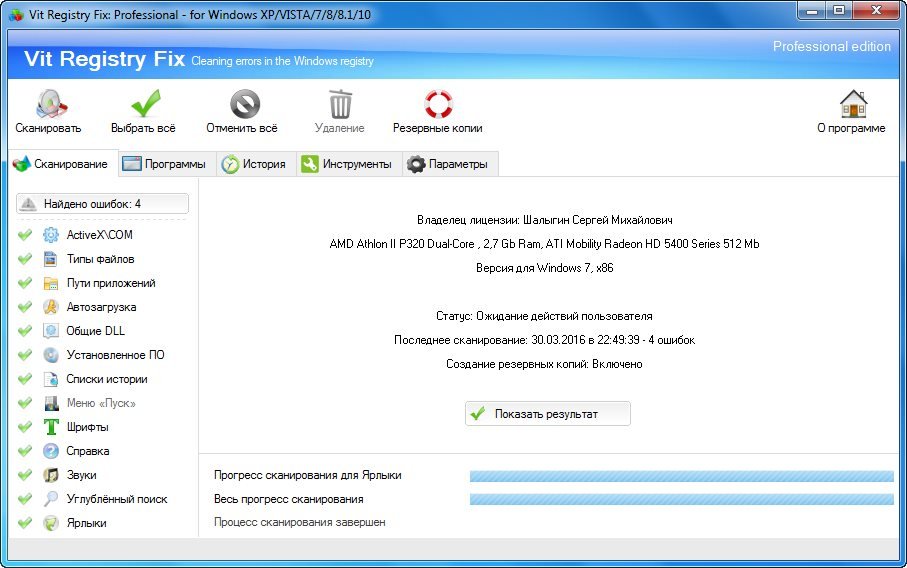
Vit Registry Fix는 레지스트리 최적화, 정크 정리, 시작 관리 및 불필요한 응용 프로그램 제거의 4가지 유틸리티와 함께 배치 버전으로 설치됩니다.
- 레지스트리에서 오류를 빠르게 검색합니다.
- 프로그램 일정을 구성하는 기능;
- 중대한 오류가 발생한 경우 백업 생성.
- 소수의 기능.
Glary Utilites는 시스템 속도를 높이는 편리한 도구를 20개 이상 제공합니다. 무료 및 유료 버전에는 여러 가지 장점이 있습니다. 라이센스 비용을 지불하지 않아도 장치에서 수많은 정크를 제거할 수 있는 매우 강력한 응용 프로그램을 얻을 수 있습니다. 유료 버전은 더 많은 유틸리티를 제공하고 시스템 작업 속도를 높일 수 있습니다. 자동 업데이트프로에 포함되어 있습니다.

마지막 글래리 버전다국어 인터페이스로 출시된 유틸리티
- 편리한 무료 버전;
- 정기 업데이트 및 지속적인 사용자 지원
- 사용자 친화적인 인터페이스와 다양한 기능.
- 비싼 연간 구독.
많은 사람들이 최고 중 하나로 간주하는 또 다른 프로그램입니다. 쓰레기에서 컴퓨터를 청소할 때 경험이없는 사용자도 기능을 이해할 수 있도록 편리하고 이해하기 쉬운 도구와 메커니즘을 많이 제공합니다. 이전 사이트에서 우리는 이미 이 응용 프로그램의 작업 및 설정의 복잡성을 고려했습니다. 꼭 확인하세요
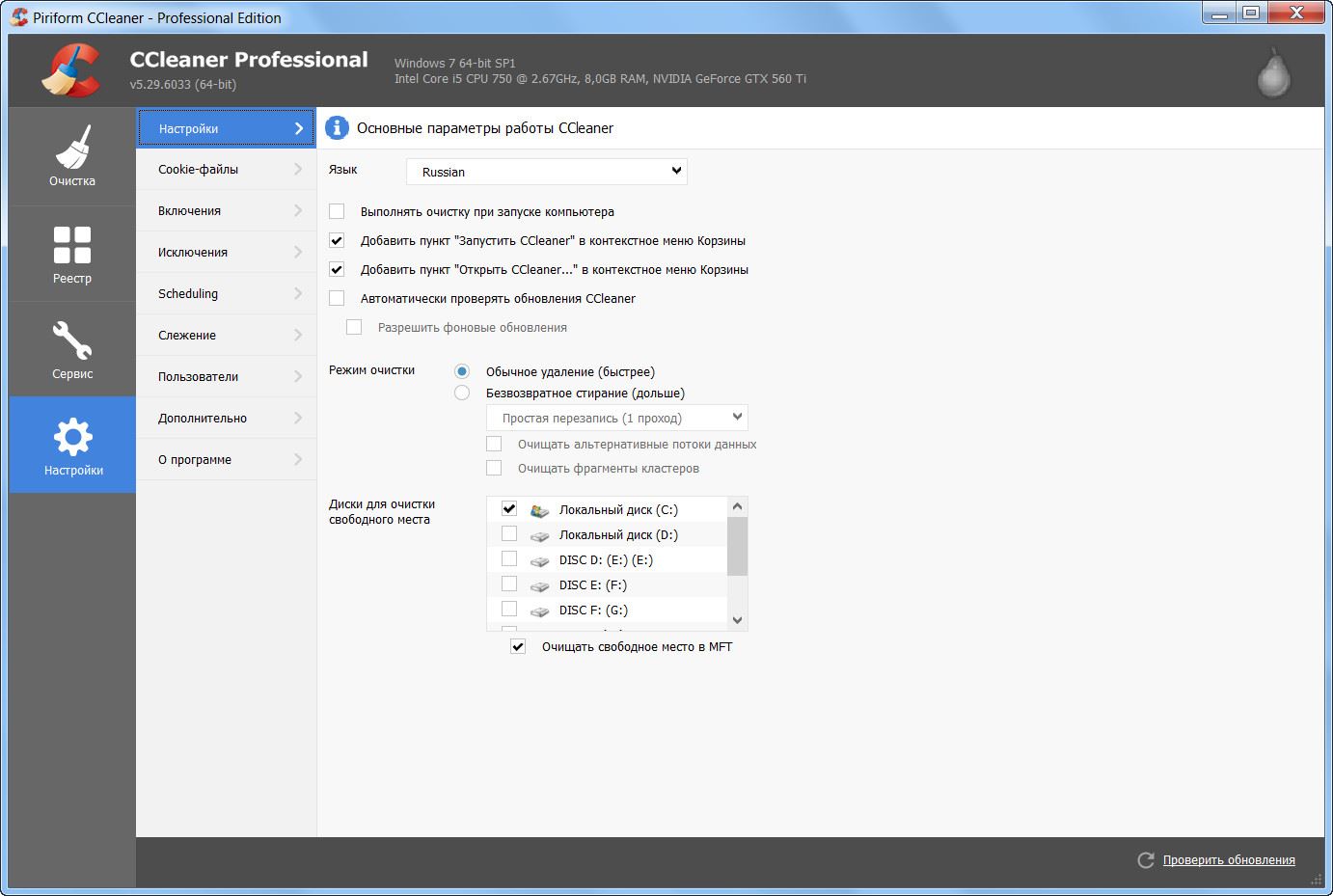
CCleaner Professional Plus를 사용하면 디스크 조각 모음을 수행할 수 있을 뿐만 아니라 필요한 파일을 복원하고 하드웨어 인벤토리에 도움을 줄 수 있습니다.
표: PC에서 쓰레기를 청소하는 프로그램의 비교 특성
| 이름 | 무료 버전 | 유료 버전 | 운영 체제 | 제품 웹페이지 |
| + | +, 연간 1500 루블 | 윈도우 7, 8, 8.1, 10 | https://ru.iobit.com/ | |
| +, 14일 | +, 스탠다드 에디션의 경우 995 루블, 프로 에디션의 경우 1485 루블 | 윈도우 7, 8, 8.1, 10 | http://www.amssoft.ru/ | |
| +, 기능 사용 1회 | +, 연간 - 995 루블, 무제한 - 1995 루블 | 윈도우 10, 8, 7, 비스타, XP | http://www.auslogics.com/en/software/boost-speed/ | |
| + | +, 연간 $29 또는 영원히 $69 | 윈도우 10, 8, 7, 비스타, XP | http://www.wisecleaner.com/wise-disk-cleaner.html | |
| + | +, 연간 $30 | 윈도우 10, 8, 7, 비스타, XP | https://www.cleanmasterofficial.com/en-us/ | |
| + | +, $8 | 윈도우 10, 8, 7, 비스타, XP | https://vitsoft.net/ | |
| + | +, 3 PC의 경우 연간 2000 루블 | 윈도우 7, 8, 8.1, 10 | https://www.glarysoft.com/ | |
| + | +, $24.95 기본, $69.95 프로 | 윈도우 10, 8, 7, 비스타, XP | https://www.ccleaner.com/en-us |
개인용 컴퓨터를 깨끗하고 깔끔하게 유지하면 장치에 수년 동안 문제 없는 서비스를 제공할 수 있으며 시스템에는 지연 및 프리즈가 없습니다.


 iPhone으로 QR 코드를 스캔하는 방법
iPhone으로 QR 코드를 스캔하는 방법 스마트폰 Samsung GT I8160 Galaxy Ace II: 리뷰 및 사양
스마트폰 Samsung GT I8160 Galaxy Ace II: 리뷰 및 사양 iPhone으로 QR 코드를 스캔하는 방법
iPhone으로 QR 코드를 스캔하는 방법 Tele2용 Zvooq 서비스에 관한 모든 것
Tele2용 Zvooq 서비스에 관한 모든 것